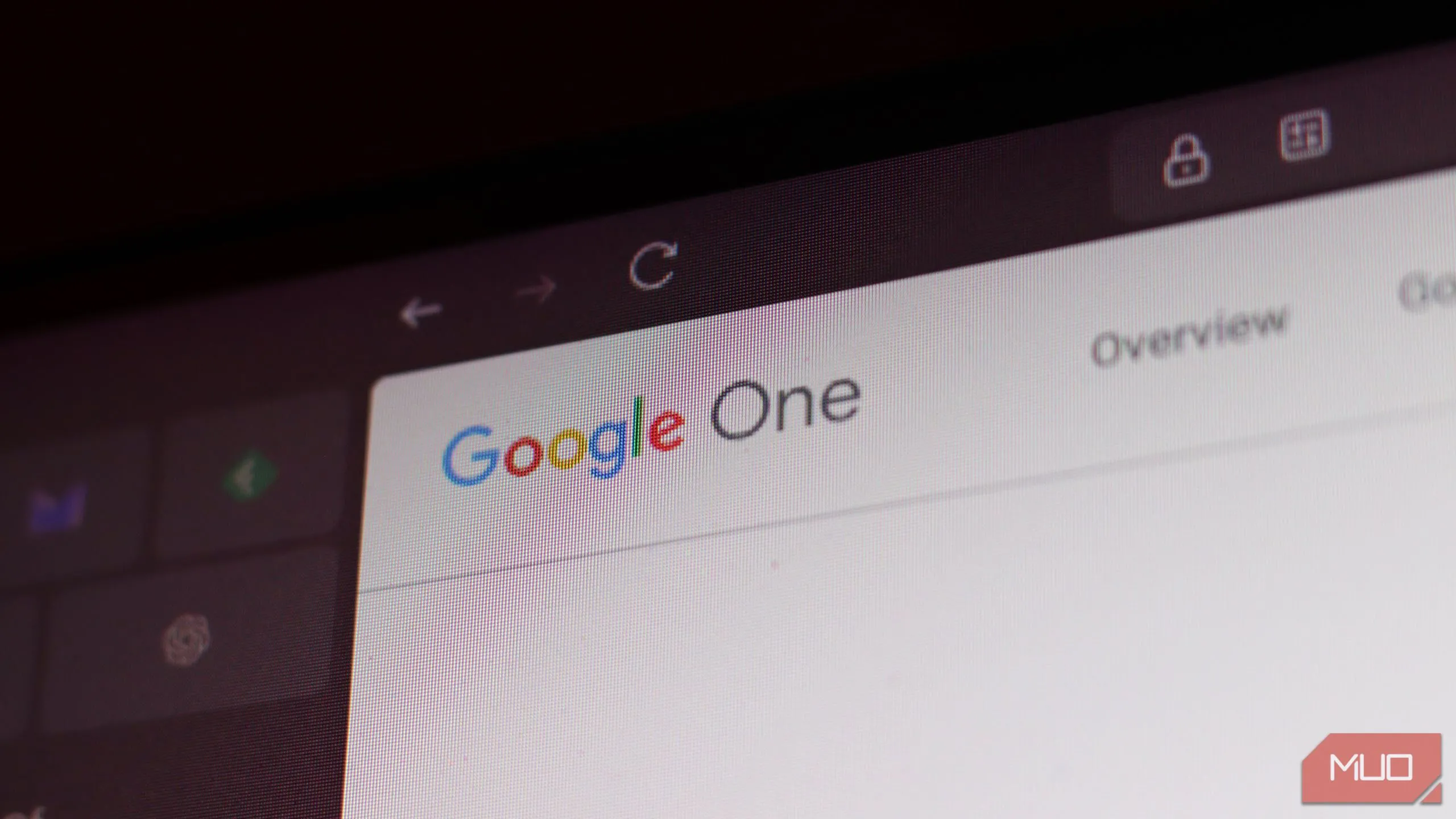Windows 11, với những cải tiến về giao diện và hiệu năng, đang trở thành hệ điều hành phổ biến. Tuy nhiên, một trong những lo ngại lớn nhất đối với người dùng công nghệ là vấn đề quyền riêng tư. Mặc định, Windows 11 được thiết lập để thu thập một lượng lớn dữ liệu cá nhân và hoạt động sử dụng của bạn, tiềm ẩn nguy cơ lộ thông tin và ảnh hưởng đến trải nghiệm riêng tư. Điều này khiến nhiều người dùng cảm thấy không thoải mái, nhưng đừng lo lắng, có những cách hiệu quả để bạn có thể giành lại quyền kiểm soát đáng kể đối với quyền riêng tư của mình. Bài viết này sẽ hướng dẫn chi tiết 7 thiết lập quan trọng bạn cần điều chỉnh để tối ưu quyền riêng tư trên Windows 11, giúp bạn bảo vệ dữ liệu cá nhân hiệu quả hơn.
1. Tắt Dịch Vụ Định Vị (Location Tracking)
Windows 11 mặc định theo dõi vị trí của bạn, cho phép Microsoft và các ứng dụng của bên thứ ba biết được bạn đang ở đâu. Nếu bạn cảm thấy không thoải mái với việc này, hoặc hiếm khi sử dụng các ứng dụng dựa trên vị trí như Thời tiết hay Uber, việc tắt dịch vụ định vị sẽ ngăn chặn việc thu thập dữ liệu này. Hơn nữa, hành động này còn giúp tiết kiệm pin đáng kể cho laptop và máy tính bảng của bạn.
Để thực hiện, bạn hãy vào Settings (Cài đặt) > Privacy & Security (Quyền riêng tư & Bảo mật), cuộn xuống phần App Permissions (Quyền ứng dụng) và chọn Location (Vị trí). Từ đó, chuyển đổi tắt Location services (Dịch vụ định vị).
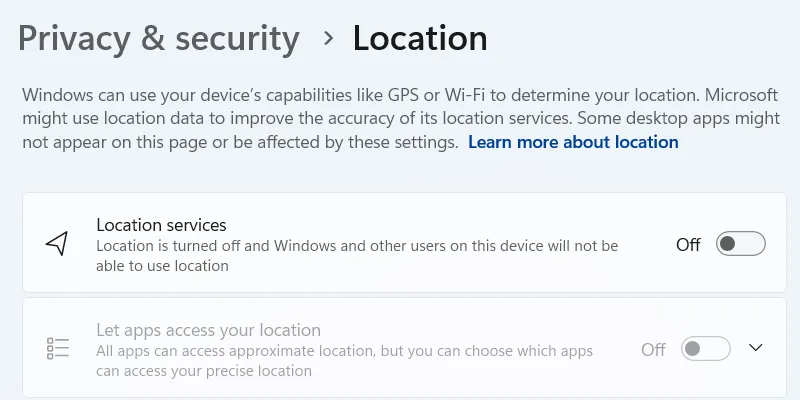 Tắt dịch vụ định vị vị trí trên hệ điều hành Windows 11.
Tắt dịch vụ định vị vị trí trên hệ điều hành Windows 11.
Trong hộp thoại bật lên, nhấp vào Turn off (Tắt) để vô hiệu hóa hoàn toàn dịch vụ định vị.
2. Kiểm Soát Quyền Truy Cập Ứng Dụng (App Permissions)
Windows 11 cấp nhiều quyền cho các ứng dụng theo mặc định, điều này có thể ảnh hưởng đến quyền riêng tư của bạn. Việc vô tình cấp quyền không mong muốn cũng rất dễ xảy ra. Vì cả hai lý do này, tốt nhất bạn nên xem xét và điều chỉnh quyền ứng dụng để đảm bảo các ứng dụng nhất định không có quá nhiều quyền truy cập vào dữ liệu hoặc phần cứng của bạn.
Để làm như vậy, hãy truy cập Settings (Cài đặt) > Privacy & Security (Quyền riêng tư & Bảo mật), sau đó cuộn xuống phần App Permissions (Quyền ứng dụng). Tại đây, bạn sẽ tìm thấy các quyền như Camera, Microphone (Micrô) và Contacts (Danh bạ). Chọn một quyền bất kỳ, mở rộng phần Let apps access your [permission] (Cho phép ứng dụng truy cập [quyền của bạn]), và tắt quyền truy cập cho những ứng dụng không cần thiết.
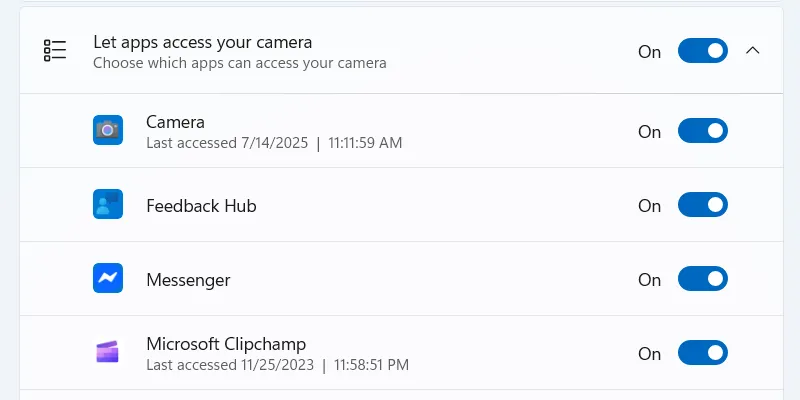 Giao diện quản lý quyền truy cập camera của ứng dụng trên Windows 11.
Giao diện quản lý quyền truy cập camera của ứng dụng trên Windows 11.
Hãy thường xuyên kiểm tra lại các cài đặt này, đặc biệt là sau khi cài đặt ứng dụng mới, để đảm bảo rằng quyền không bị thay đổi ngoài ý muốn. Việc này rất quan trọng để tối ưu quyền riêng tư Windows 11 của bạn.
3. Quản Lý Lịch Sử Bộ Nhớ Tạm Đám Mây (Cloud Clipboard)
Bộ nhớ tạm (Clipboard) là một tính năng tiện dụng giúp lưu trữ tạm thời các mục bạn đã sao chép (như văn bản và hình ảnh), cho phép bạn dán nhanh chóng giữa các ứng dụng. Lịch sử bộ nhớ tạm, có thể hiển thị bằng cách nhấn Win + V, đặc biệt hữu ích để truy xuất nhiều mục đã sao chép.
Tuy nhiên, bạn có muốn bộ nhớ tạm này đồng bộ dữ liệu lên máy chủ của Microsoft hoặc giữa các thiết bị khác không? Điều này có thể dẫn đến việc thu thập dữ liệu và tiềm ẩn nguy cơ chia sẻ dữ liệu nhạy cảm một cách vô ý. Nếu không, bạn có thể dễ dàng vô hiệu hóa lịch sử bộ nhớ tạm bằng cách vào Settings (Cài đặt) > System (Hệ thống) > Clipboard (Bộ nhớ tạm) và tắt Clipboard history across devices (Lịch sử bộ nhớ tạm trên các thiết bị).
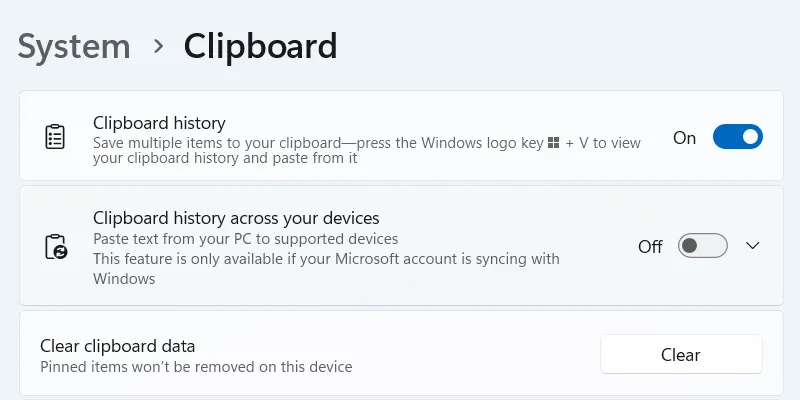 Vô hiệu hóa tính năng đồng bộ lịch sử bộ nhớ tạm giữa các thiết bị trên Windows 11.
Vô hiệu hóa tính năng đồng bộ lịch sử bộ nhớ tạm giữa các thiết bị trên Windows 11.
4. Ngắt Đồng Bộ Hóa Dữ Liệu Đám Mây (Cloud Sync)
Khả năng đồng bộ hóa đám mây của Windows cũng có thể là một vấn đề riêng tư nghiêm trọng, vì nó lưu trữ cài đặt, tệp, dữ liệu ứng dụng và tùy chọn vào tài khoản OneDrive của bạn. Ngoài tiềm năng thu thập dữ liệu rõ ràng của Microsoft, nó cũng có thể dẫn đến việc theo dõi liên tục. Để ngăn chặn điều này xảy ra, bạn có thể ngắt liên kết tài khoản OneDrive của mình khỏi Windows.
Để thực hiện, hãy nhấp vào biểu tượng OneDrive ở khu vực thông báo phía dưới bên phải. Tiếp theo, nhấp vào biểu tượng bánh răng ở góc trên bên phải và chọn Settings (Cài đặt) trong menu.
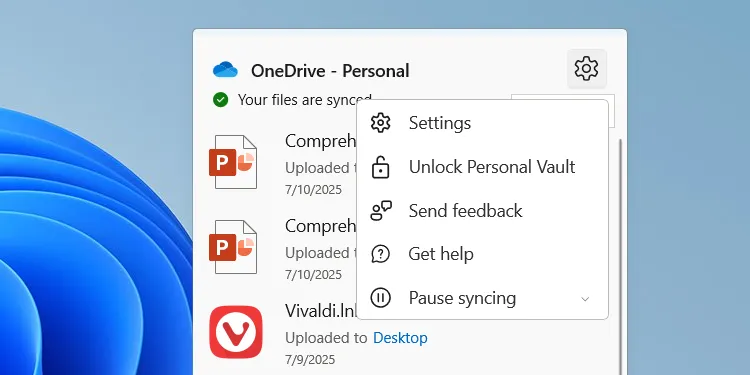 Mở cài đặt OneDrive trên máy tính Windows 11 từ khay hệ thống.
Mở cài đặt OneDrive trên máy tính Windows 11 từ khay hệ thống.
Chọn tab Account (Tài khoản) ở bên trái và nhấp vào liên kết Unlink this PC (Ngắt liên kết PC này).
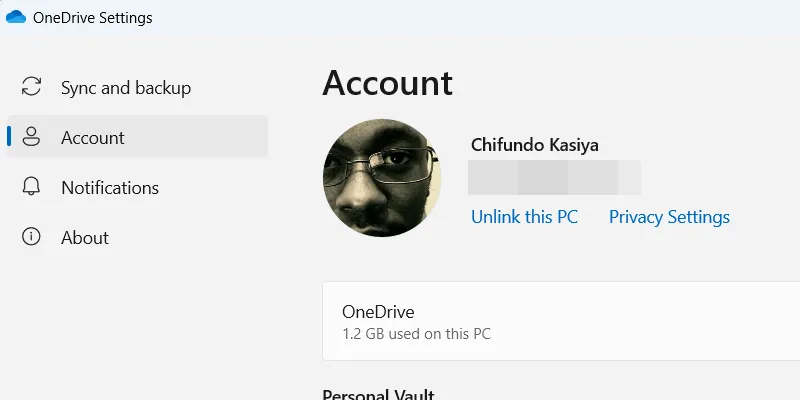 Tùy chọn ngắt liên kết tài khoản OneDrive với máy tính trong cài đặt tài khoản.
Tùy chọn ngắt liên kết tài khoản OneDrive với máy tính trong cài đặt tài khoản.
Trong hộp thoại bật lên, nhấp vào Unlink account (Ngắt liên kết tài khoản), và như vậy, không còn đồng bộ hóa đám mây nữa. Đây là một bước quan trọng để bảo vệ dữ liệu cá nhân và tăng cường quyền riêng tư Windows 11.
5. Chuyển Sang Tài Khoản Cục Bộ Thay Vì Tài Khoản Microsoft (Microsoft Account Settings)
Khi cài đặt Windows 11, bạn bắt buộc phải đăng nhập bằng tài khoản Microsoft để hoàn tất quá trình. Mặc dù có một số lợi ích khi liên kết tài khoản Microsoft với Windows, nhưng việc làm này cũng cho phép Microsoft theo dõi các mẫu sử dụng, thu thập dữ liệu và tạo hồ sơ kỹ thuật số liên kết trực tiếp với danh tính của bạn.
Có một số thủ thuật cho phép bạn bỏ qua yêu cầu tài khoản Microsoft khi cài đặt, nhưng nếu bạn đã đăng nhập, tin tốt là bạn vẫn có thể đăng xuất sau đó. Bạn sẽ sử dụng cái gọi là tài khoản cục bộ, vốn cung cấp trải nghiệm riêng tư hơn.
Để chuyển sang tài khoản cục bộ, hãy vào Settings (Cài đặt) > Accounts (Tài khoản) > Your info (Thông tin của bạn) và nhấp vào liên kết Sign in with a local account instead (Đăng nhập bằng tài khoản cục bộ thay thế).
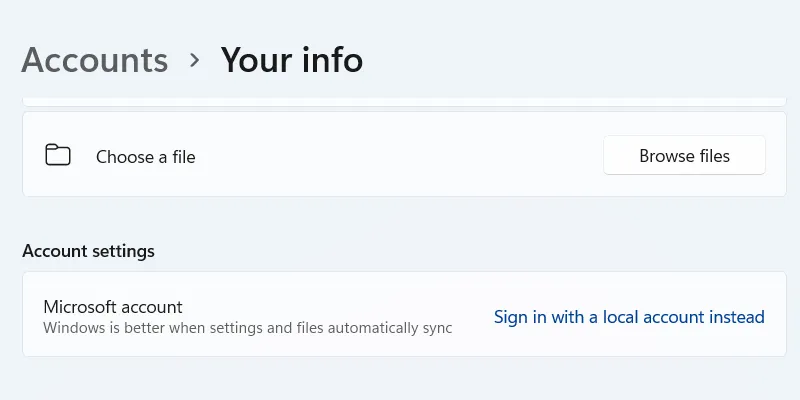 Tùy chọn chuyển đổi sang sử dụng tài khoản cục bộ trên Windows 11.
Tùy chọn chuyển đổi sang sử dụng tài khoản cục bộ trên Windows 11.
Từ đó, hãy làm theo hướng dẫn để đăng xuất khỏi tài khoản Microsoft của bạn. Chỉ cần lưu ý rằng việc sử dụng tài khoản cục bộ trên Windows có một số hạn chế nhất định về các tính năng đồng bộ hóa và cửa hàng ứng dụng.
6. Hạn Chế Dữ Liệu Chẩn Đoán (Telemetry) và Thu Thập Nền
Theo mặc định, Microsoft thu thập dữ liệu về thiết bị và thói quen sử dụng của bạn với lý do cải thiện hệ điều hành. Đây được gọi là Telemetry, có thể bao gồm thông tin về phần cứng, việc sử dụng ứng dụng, sử dụng tính năng và dữ liệu hiệu suất. Mặc dù bạn không thể tắt hoàn toàn việc thu thập dữ liệu này, bạn có thể hạn chế nó.
Để làm điều đó, hãy vào Settings (Cài đặt) > Privacy & Security (Quyền riêng tư & Bảo mật) > Diagnostic & Feedback (Chẩn đoán & Phản hồi) và mở rộng phần Diagnostic data (Dữ liệu chẩn đoán). Tìm tùy chọn Send optional diagnostic data (Gửi dữ liệu chẩn đoán tùy chọn) và tắt nó đi.
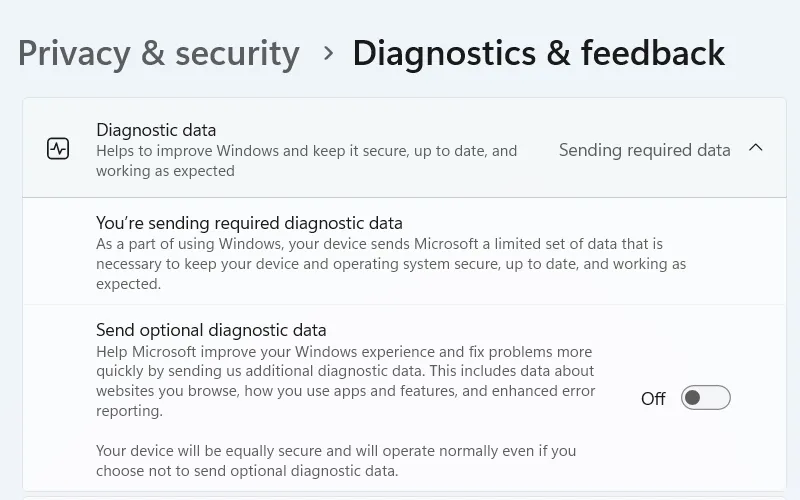 Tắt tùy chọn gửi dữ liệu chẩn đoán tùy chọn trên Windows 11.
Tắt tùy chọn gửi dữ liệu chẩn đoán tùy chọn trên Windows 11.
Sau đó, đã đến lúc xóa mọi dữ liệu chẩn đoán mà Microsoft có thể đã thu thập cho PC Windows của bạn. Cuộn xuống, mở rộng phần Delete diagnostic data (Xóa dữ liệu chẩn đoán) và nhấp vào Delete (Xóa).
7. Vô Hiệu Hóa Quảng Cáo Cá Nhân Hóa và ID Quảng Cáo
Quảng cáo cá nhân hóa dựa trên việc theo dõi rộng rãi hành vi trực tuyến, lịch sử duyệt web và thông tin cá nhân của bạn mà không có sự đồng ý rõ ràng của bạn. Đây là một cơn ác mộng về quyền riêng tư mà bạn có thể tắt bằng cách vô hiệu hóa ID quảng cáo của mình trong Cài đặt. Tuy nhiên, hãy nhớ rằng các ứng dụng sẽ tiếp tục hiển thị quảng cáo không cá nhân hóa cho bạn sau khi tắt tính năng này (dựa trên các yếu tố chung như vị trí của bạn và những gì bạn đang làm trong ứng dụng).
Đi tới Settings (Cài đặt) > Privacy & Security (Quyền riêng tư & Bảo mật) > General (Chung) và tắt Let apps show me personalized ads by using my advertising ID (Cho phép ứng dụng hiển thị quảng cáo cá nhân hóa bằng cách sử dụng ID quảng cáo của tôi). Tại đây, bạn cũng sẽ tìm thấy một số tùy chọn theo dõi bổ sung mà bạn có thể muốn tắt, chẳng hạn như Let websites show me locally relevant content by accessing my language list (Cho phép trang web hiển thị nội dung phù hợp với địa phương bằng cách truy cập danh sách ngôn ngữ của tôi) và Let Windows improve Start and search results by tracking app launches (Cho phép Windows cải thiện kết quả Start và tìm kiếm bằng cách theo dõi các lần khởi chạy ứng dụng).
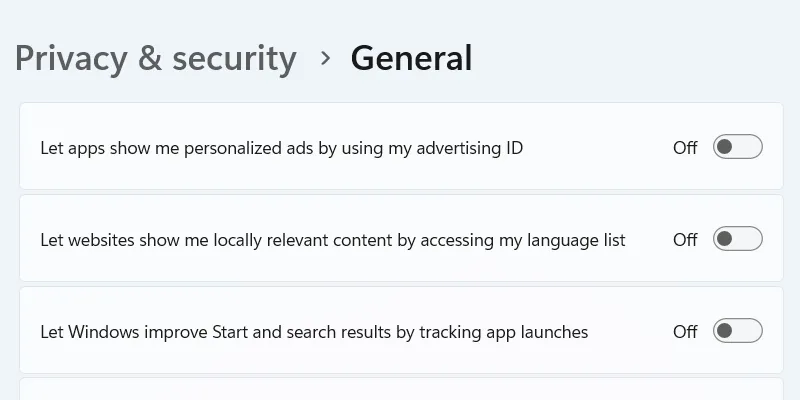 Vô hiệu hóa ID quảng cáo cá nhân hóa trên Windows 11 để tăng quyền riêng tư.
Vô hiệu hóa ID quảng cáo cá nhân hóa trên Windows 11 để tăng quyền riêng tư.
Vô Hiệu Hóa Quảng Cáo Cá Nhân Hóa Trong Microsoft Edge
Nếu bạn sử dụng trình duyệt Edge, một bước bổ sung có thể đảm bảo nó không hiển thị quảng cáo cá nhân hóa cho bạn khi duyệt web. Mở Edge, nhấp vào biểu tượng ba chấm ở góc trên bên phải và đi tới Settings (Cài đặt) > Privacy, search, and services (Quyền riêng tư, tìm kiếm và dịch vụ) > Privacy (Quyền riêng tư). Tiếp theo, tắt Allow Microsoft to save your browsing activity… (Cho phép Microsoft lưu hoạt động duyệt web của bạn…)
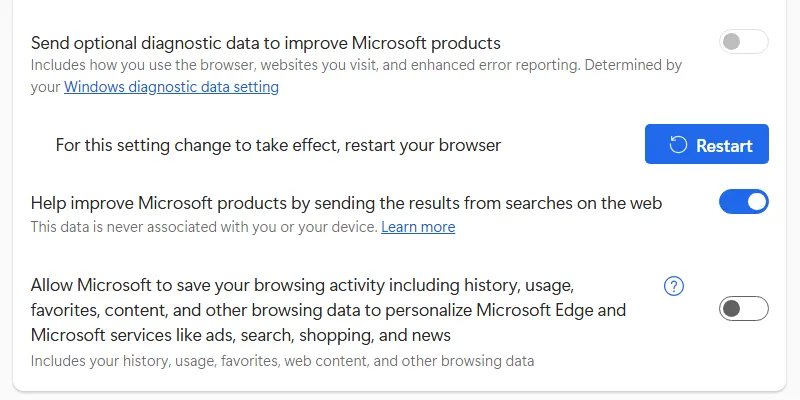 Tắt quảng cáo cá nhân hóa trong trình duyệt Microsoft Edge.
Tắt quảng cáo cá nhân hóa trong trình duyệt Microsoft Edge.
Như bạn có thể thấy, Windows 11 ban đầu không cung cấp trải nghiệm riêng tư tối ưu. Việc chủ động thực hiện những thay đổi cần thiết là tùy thuộc vào bạn để đảm bảo rằng Microsoft nhận được lượng dữ liệu ít nhất có thể từ bạn. Và vì việc thực hiện những thay đổi này sẽ không mất quá một giờ, chúng rất đáng để thực hiện nếu bạn cực kỳ coi trọng quyền riêng tư của mình. Hãy bảo vệ thông tin cá nhân của bạn ngay hôm nay!